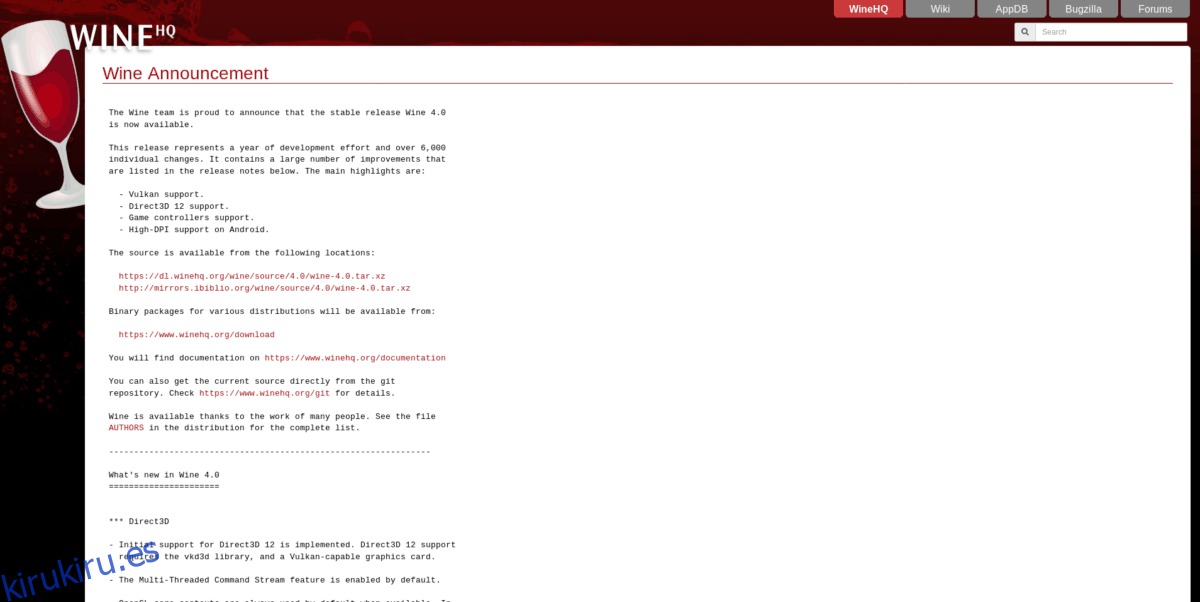Wine 4 es la última versión importante de Wine, una capa de compatibilidad de programas de Windows que permite ejecutar aplicaciones, bibliotecas y programas de Windows en Linux y Mac OS.
La nueva versión es emocionante y trae muchas mejoras nuevas (compatibilidad con Vulkan, DirectX 12, compatibilidad con controladores de juegos), muchas de las cuales permiten que las aplicaciones y los juegos de Windows se ejecuten sin problemas en el escritorio de Linux.
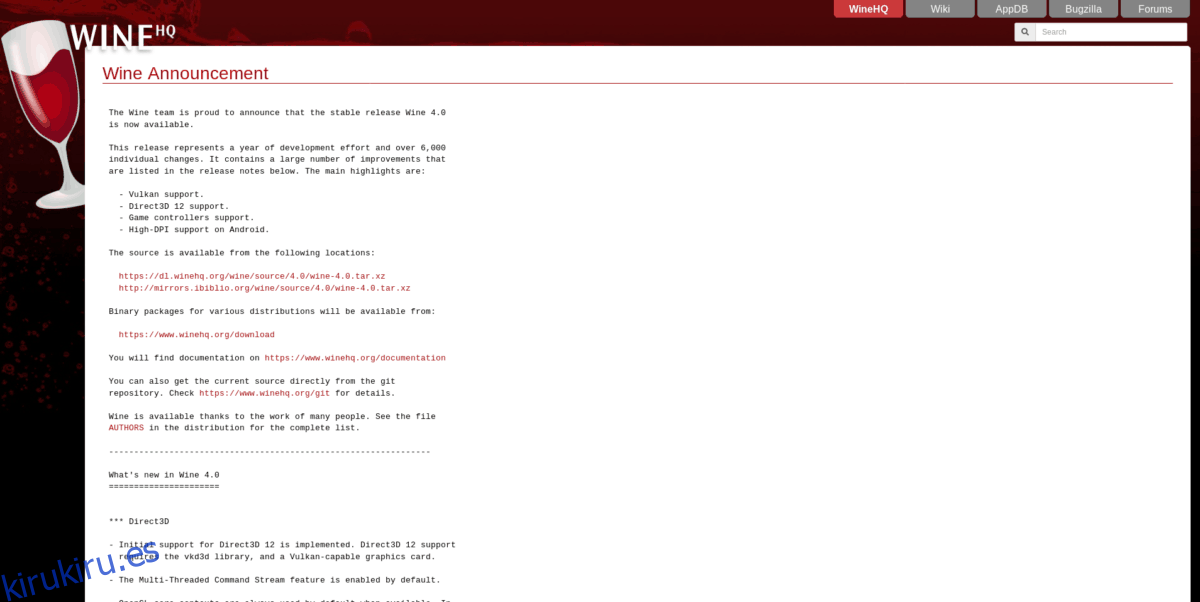
La instalación de Wine 4 es un proceso complicado en algunas distribuciones de Linux, ya que muchas no introducen actualizaciones de inmediato. En esta guía, eliminaremos la complejidad y lo ayudaremos a actualizar a Wine 4.
Tabla de contenido
Instrucciones de Ubuntu
Ubuntu Linux viene con una versión relativamente reciente de Wine, pero no es la última absoluta (especialmente si ejecuta 18.04 LTS). Si desea actualizar a Wine 4.0 y una versión posterior en el futuro, abandone la versión de envío de Wine con Ubuntu a favor del repositorio de software dedicado de Wine.
La habilitación del repositorio de software Wine comienza descargando su clave GPG pública. ¡No omita este paso! Si lo hace, Apt no funcionará correctamente. Usando wget, tome el archivo de claves.
wget -nc https://dl.winehq.org/wine-builds/winehq.key
Ahora que la clave ha terminado de descargarse, habilite la arquitectura de 32 bits para que pueda instalar bibliotecas de 32 bits con Wine.
sudo dpkg --add-architecture i386
A continuación, instale el archivo de clave de Wine en Ubuntu, de modo que el administrador de paquetes Apt pueda comunicarse correctamente con el repositorio de software de Wine.
sudo apt-key add winehq.key
Con la clave funcionando, ahora debe agregar el repositorio de software Wine a Ubuntu, usando el comando apt-add-repository.
Ubuntu 18.10
sudo apt-add-repository 'deb https://dl.winehq.org/wine-builds/ubuntu/ cosmic main'
Ubuntu 18.04 LTS
sudo apt-add-repository 'deb https://dl.winehq.org/wine-builds/ubuntu/ bionic main'
Ubuntu 16.04 LTS
sudo apt-add-repository 'deb https://dl.winehq.org/wine-builds/ubuntu/ xenial main'
Siguiendo el comando apt-add-repository, es hora de ejecutar el comando de actualización, de modo que se agregue el repositorio de software Wine recién agregado.
sudo apt update
Suponiendo que la actualización del software sea exitosa, es hora de instalar Wine. Para la última versión (actualmente Wine 4), use el comando Apt para instalar el paquete winehq-stable.
sudo apt install --install-recommends winehq-stable
Alternativamente, si eres aventurero, puedes obtener el lanzamiento de desarrollo o puesta en escena de Wine con:
sudo apt install --install-recommends winehq-devel
O
sudo apt install --install-recommends winehq-staging
Instrucciones Debian
Como mucha gente sabe, Debian Linux no ofrece a los usuarios los paquetes más nuevos, por motivos de estabilidad. Si bien esto es una ventaja desde el punto de vista de la estación de trabajo, significa que los jugadores de Debian PC no obtienen la última versión de Wine cuando lo desean.
Gracias al proyecto Wine, es posible obtener Wine 4 en Debian Linux, con la ayuda de su repositorio de software de terceros.
Para habilitar el repositorio de software de Debian Wine, primero debe obtener el archivo de clave de Wine. Sin él, el administrador de paquetes Apt-get no funcionará correctamente con el repositorio de Wine.
wget -nc https://dl.winehq.org/wine-builds/winehq.key
Una vez descargada la clave de Wine, agregue la arquitectura de 32 bits al sistema, para que Debian tenga acceso a las bibliotecas de Wine de 32 bits que se usan a menudo con los videojuegos.
sudo dpkg --add-architecture i386
Después de agregar la arquitectura de 32 bits al sistema, es hora de agregar la clave al sistema con el comando apt-key.
sudo apt-key add winehq.key
El archivo de claves de Wine está configurado y la arquitectura de 32 bits está lista para usarse en Debian. A continuación, debe usar el comando apt-add-repository para habilitar el repositorio de Wine.
Debian 10 Buster
sudo apt-add-repository 'deb https://dl.winehq.org/wine-builds/debian/ buster main'
Debian 9 Stretch
sudo apt-add-repository 'deb https://dl.winehq.org/wine-builds/debian/ stretch main'
Debian 8 Jessie
sudo apt-add-repository 'deb https://dl.winehq.org/wine-builds/debian/ jessie main'
Finalmente, instale el paquete de la aplicación Wine 4 en Debian Linux con el comando apt-get.
sudo apt install --install-recommends winehq-stable
Alternativamente, para las ramas de desarrollo o puesta en escena, intente:
sudo apt install --install-recommends winehq-devel
O
sudo apt install --install-recommends winehq-staging
Instrucciones de Arch Linux
Wine 4+ ha estado disponible para los usuarios de Arch Linux desde hace un tiempo. Si desea instalarlo, no es necesario habilitar ningún repositorio de software especial ni nada de eso. En su lugar, abra una terminal y use el administrador de paquetes Pacman.
sudo pacman -S wine
Instrucciones de Fedora Linux
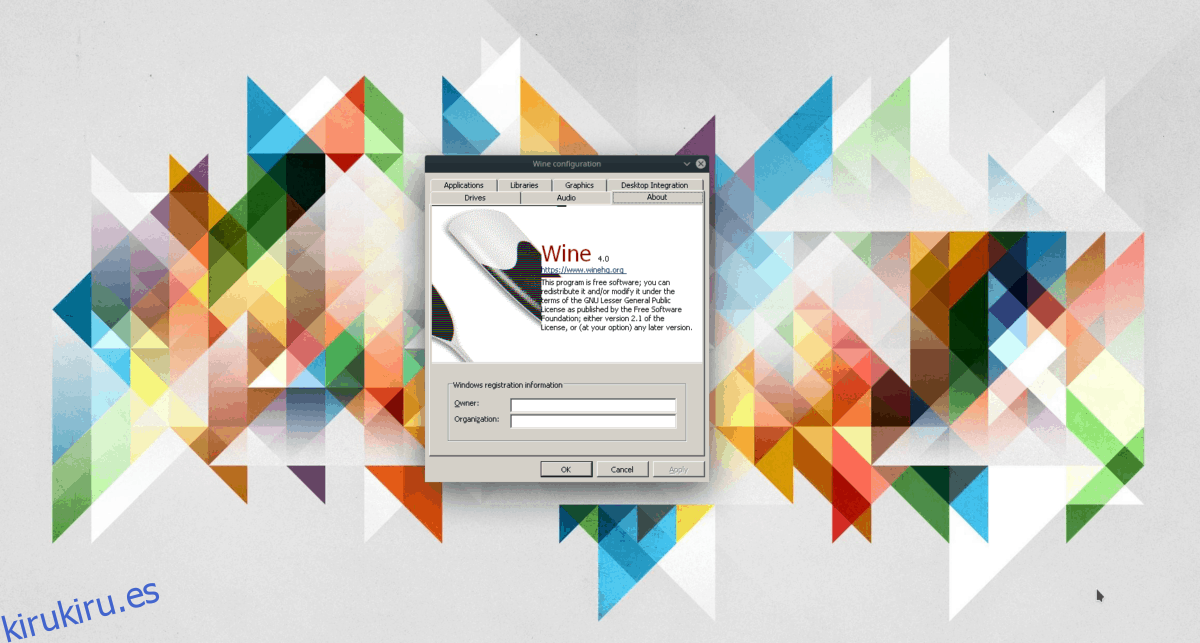
En Fedora Linux, los repositorios de software incluidos llevan Wine 4 y lanzan regularmente nuevas actualizaciones. Sin embargo, la versión de Wine incluida en estos repositorios de software podría resultar inestable, debido a la naturaleza de vanguardia de Fedora.
Si desea probar Wine 4 desde el repositorio oficial del software Wine en Fedora Linux, comience agregando el repositorio a través del config-manager.
Fedora 29
sudo dnf config-manager --add-repo https://dl.winehq.org/wine-builds/fedora/29/winehq.repo
Fedora 30
Fedora 30 no está disponible al momento de escribir esta publicación, por lo que el sitio web de Wine no tiene una compilación disponible, por lo que deberá ceñirse a la versión oficial de Fedora. Dicho esto, siéntete libre de comprobar esta página. Cuando aparezca «30» en la lista de compilaciones, ejecute:
sudo dnf config-manager --add-repo https://dl.winehq.org/wine-builds/fedora/30/winehq.repo
Después de habilitar los repositorios de software, instale la última versión de Wine con:
dnf install winehq-stable
Alternativamente, instale las versiones dev o staging con los siguientes comandos.
sudo dnf install winehq-devel
O
sudo dnf install winehq-staging
Instrucciones de OpenSUSE
OpenSUSE Linux no tiene un repositorio de software oficial en el sitio web de Wine, lo cual es una pena. Sin embargo, tiene sentido, ya que SUSE tiende a ser menos popular que Debian, Ubuntu o Fedora.
Aunque Wine no tiene un repositorio de software oficial para SUSE, eso no significa que no sea posible que Wine 4 funcione. Para comenzar la instalación en su sistema, diríjase a la página de OBS Wine.
En la página, desplácese y busque la versión de SUSE que está utilizando. Luego, haga clic en el botón de instalación de 1 clic al lado de la versión de Wine que desea instalar.